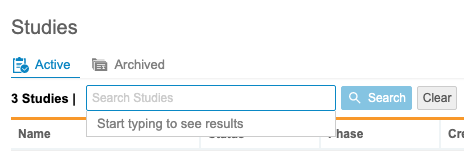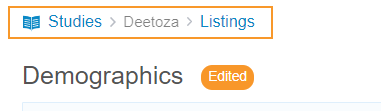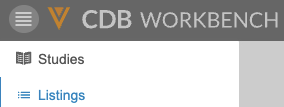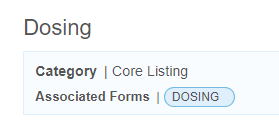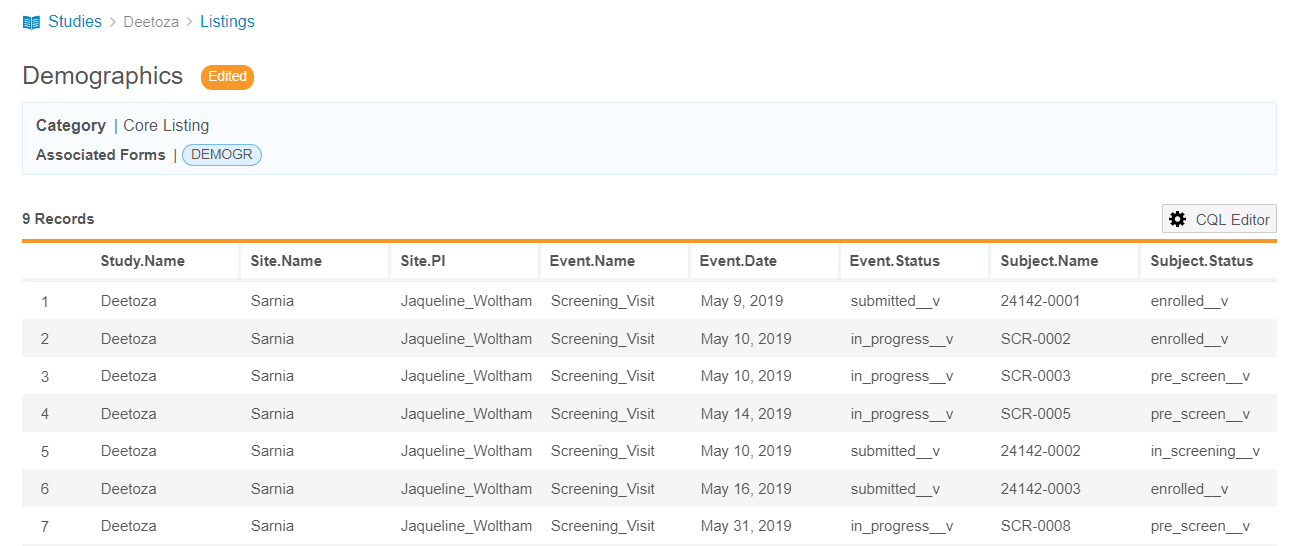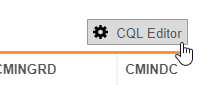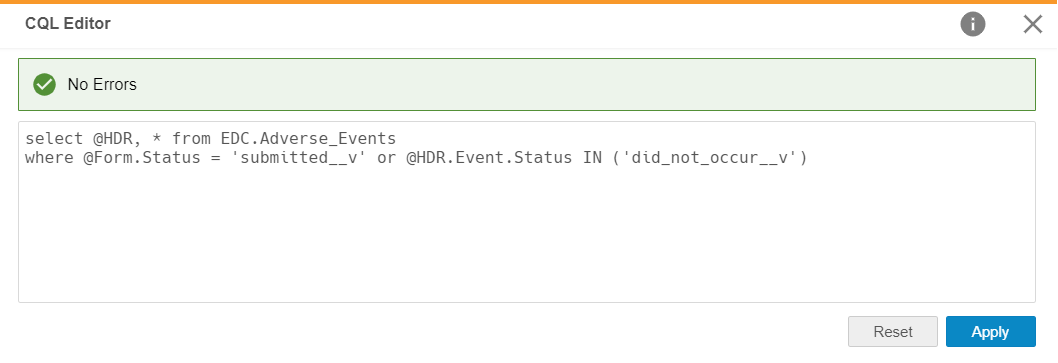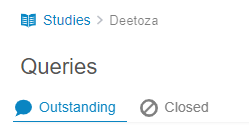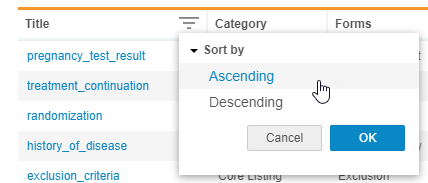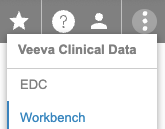CDB ワークベンチの移動
CDB ワークベンチは Veeva のデータクリーニングおよびレポーティングソリューションです。CDB ワークベンチは CDB のクリーニングおよびレポーティングインターフェース (アプリケーション) です。これを使用すると、ユーザはデータリストやクエリ実行データを簡単に作成することができます。アプリケーション内のタスクは通常、リードデータマネージャとデータマネージャによって実行されます。
可用性: 臨床データベース (CDB) は CDB ライセンスを保有するお客様のみにご利用いただけます。詳細は Veeva のサービス担当者までお問い合わせください。
Veeva CDB にアクセスする
Clinical Data Vault にログイン後、プライマリナビゲーションバーにあるワークベンチタブを開き、CDB アプリケーションを起動します。CDB で、スタディページが開きます。
試験
スタディページには、CDB で使用する ために構成された vault のスタディが一覧表示されます。デフォルトでは、スタディページには有効なスタディのリストが表示されます。無効な(以前はアーカイブ済みとラベル付けされていました)スタディを表示するには、無効 (Inactive)をクリックします。
ここでは、試験のリスト、クエリおよびチェックを表示することができます。
CDB は便宜上、最後に閲覧した一覧表示へのリンクを表示しています。このリンクをクリックすると、最後に閲覧したリスト、チェック、またはビューに簡単に移動することができます。
試験の検索
このページから、特定の試験を検索することができます。検索バーに試験の名前を入力します。ワークベンチは、入力したとおりに検索を行います。検索項目をクリアするには条件、クリアをクリックします。結果内の試験をクリックして開きます。検索をクリックすると一致する試験のリストが開きます。
パンくずメニュー
スタディを選択すると、ワークベンチにパンくずメニューが表示されます。パンくずメニューを使用して、アプリケーション内を後方に移動することができます。
パンくずメニューのスタディをクリックすると、ダッシュボードページが開きます。
ナビゲーションドロワー
ナビゲーションドロワー () を使用して、スタディ、リスト、クエリページ間を切り替えることができます。注: リストおよびクエリメニューオプションは、スタディページからスタディを選択した後でのみ有効になります。
リスト
リストページは、パブリックリストとプライベートリストの2つのサブページに分かれています。パブリックリストには、コアリストおよびカスタムリストの両方でスタディで表示する権限を持つすべてのリストが表示されます。プライベートリストには、自身が作成したプライベートなカスタムリストが表示されます。
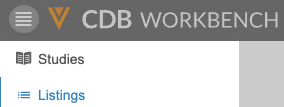
|
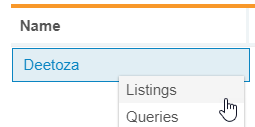
|
リストのタイトルをクリックすると開きます。
リストのヘッダー
リストページのヘッダーには、リストのカテゴリおよび関連フォームが表示されます。カテゴリはリスト作成時に定義され、関連フォームのリストはシステムによって臨床クエリ言語 (CQL) クエリのFROM句で参照されるフォームに基づいて作成されます。
データシート
各リストには臨床クエリ言語 (CQL) クエリまたはクエリセットの結果が表示されます。ワークベンチでは、リストのデータシートにそれらの結果が表示されます。データセットのサイズによっては、被験者行のすべてのデータを表示するためには、水平方向にスクロールする必要がある場合があります。
CQL エディタを開く
主要リストから、アクション (Actions)メニュー()の CQLエディタ (CQL Editor)を選択して、CQLエディタを開きます。
CQL エディタはページの下部に開きます。閉じる (X) をクリックして閉じます。using the CQL エディタの使用方法について説明します。
クエリ
CDB 内から Veeva EDC のデータに対するクエリを表示することができます。クエリにアクセスするには、まずスタディページでスタディを選択します。次に、ナビゲーションドロワーまたはスタディメニューを使用してクエリページを開きます。
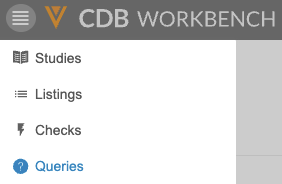
|
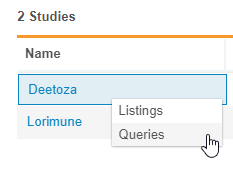
|
デフォルトでは、クエリページには未処理のクエリ (未解決、回答済み、再オープン済みステータスのクエリ) が表示されます。終了したクエリを表示するには、終了をクリックします。
問い合わせへの対応と終了について説明します。
ワークベンチでのリストページの並び替え
スタディ、クエリ、リストページを1つの列で並べ替えることで、見たいレコードに素早く辿り着くことができます。
リストを並べ替えるには:
- リストの並べ替えを行う列に移動します。
- 列のヘッダーにカーソルを合わせると、フィルタリングアイコン (filter_list) が表示されます。
- フィルターアイコン (ICON) をクリックします。並び替えメニューが開きます。
- OK をクリックします。ワークベンチによって、リストが選択した並べ替え順序で並べ替えられます。ワークベンチの列ヘッダーには、並び替えアイコン (昇順または降順) が表示されます。
注: ページから移動すると、ワークベンチでは並べ替えた順序は保持されません。
他の Clinical Data アプリケーションに戻る
アプリケーション切り替え機能を使用して Veeva EDC および Vault コーダーに戻ることができます。アプリケーション切り替え機能 () をクリックします。次に、EDC を選択します。システムは EDC の既定のタブ (通常はレビュータブ) に戻ります。